Para hackear Wi-Fi , A placa wireless precisa ser suportada Modo de monitoramento e injeção de feixe. Nem todas as placas sem fio podem fazer isso, mas você pode testar uma placa que já possui para confirmar se é ou não compatível, e também pode verificar se o chipset dentro do adaptador que você está pensando em comprar para ter certeza de que funciona Hack de Wi-Fi.
Ativa placas wireless que suportam modo de monitoramento e injeção de pacotes Hacker ético Desde ouvir outros chats Wi-Fi até injetar pacotes maliciosos na rede. Placas sem fio na maioria dos computadores portáteis não são boas em fazer nada além do que é necessário para criar تصال Wi-Fi Básico.
Embora algumas placas internas possam fornecer algum suporte para o modo de monitoramento, é comum descobrir que sua placa não é compatível com o uso das ferramentas incluídas no Kali Linux. Descobri que a placa wireless em um laptop Lenevo suporta ambos, então às vezes é possível trabalhar com a placa wireless interna do laptop para treinamento quando necessário. Se a placa sem fio interna não suportar esses modos, será necessária uma placa sem fio externa.
Faixas de preço Adaptadores de rede externa Entre $ 15 e $ 40 por cartão. Embora isso possa não parecer muito, cometa um erro ao comprar Adaptador de rede Aprender sobre segurança Wi-Fi pode se tornar desanimador rapidamente.

Esses dispositivos podem parecer um pouco complicados no início, mas são muito simples. Cada adaptador de rede sem fio possui um chip interno que contém sua própria CPU. Esse chip, junto com os outros circuitos do switch, traduz os sinais do seu computador em pulsos de rádio chamados de "pacotes", que transmitem informações entre dispositivos. A escolha de um adaptador Wi-Fi requer conhecimento de algumas coisas, como o chipset interno, a antena usada e os tipos de Wi-Fi que a placa suporta.
Se você começou em Análise de firmeza وTeste de penetração , A etapa mais importante é determinar se a placa Wi-Fi oferece suporte ao modo de monitoramento e injeção de pacotes. Geralmente, o modo de monitoramento é desabilitado na placa Wi-Fi integrada fornecida pelo fabricante do desktop ou laptop. Mas, antes de se apressar e gastar US $ 30 em um adaptador USB Wi-Fi, verifique se o dispositivo atual oferece suporte ao modo de monitoramento. Neste artigo, veja como verificar se sua placa WiFi oferece suporte ao modo de monitoramento no Windows, Ubuntu e macOS.
Verifique se o adaptador sem fio oferece suporte ao modo de monitoramento
1. janelas
No Windows, não há um comando direto para verificar se o modo de monitoramento é compatível ou está ativado no cartão Wi-Fi. Portanto, precisamos recorrer a uma ferramenta chamada Monitor de Rede Microsoft. É uma ferramenta gráfica desenvolvida pela Microsoft, mas atualmente em estado de arquivamento. No entanto, é totalmente compatível para ser executado em um dispositivo Windows 10.
Baixe e instale a ferramenta MS Network Monitor. Uma vez feito isso, você precisa reiniciar o sistema para que a ferramenta detecte as placas de rede. Depois disso, execute o aplicativo e na página inicial, clique em "Nova Captura".
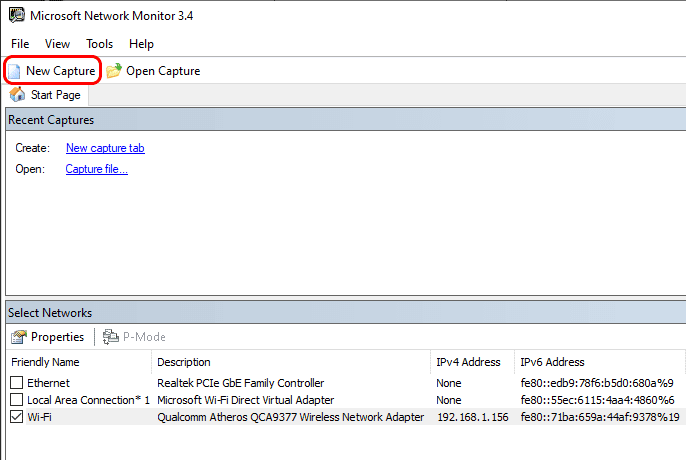
Na guia Nova captura, queremos apenas que o cartão Wi-Fi ouça os pacotes. Para fazer isso, clique no botão “Configurações de capturaNa barra de ferramentas superior.
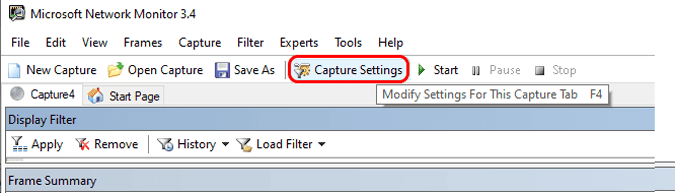
Na caixa de diálogo “إعدادات, Desmarque tudo exceto Wi-Fi e clique no botão Fechar. Isso é para garantir que a placa Wi-Fi esteja ouvindo apenas o tráfego da rede.
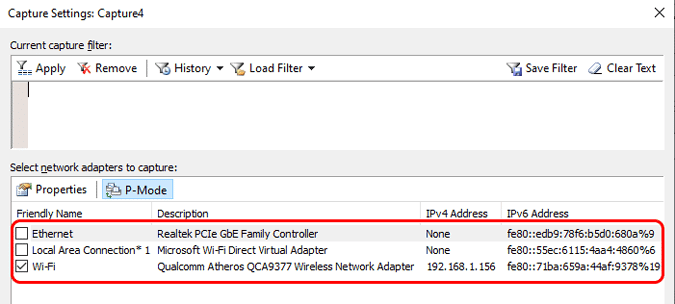
Pós configuração, clique no botão "Iniciar" para iniciar a captura de pacotes.

Se aparecer um erro, o cartão Wi-Fi não oferece suporte ao modo de monitoramento. Considerando que, se os pacotes são capturados com sucesso, isso significa que o cartão Wi-Fi suporta o modo de monitoramento.
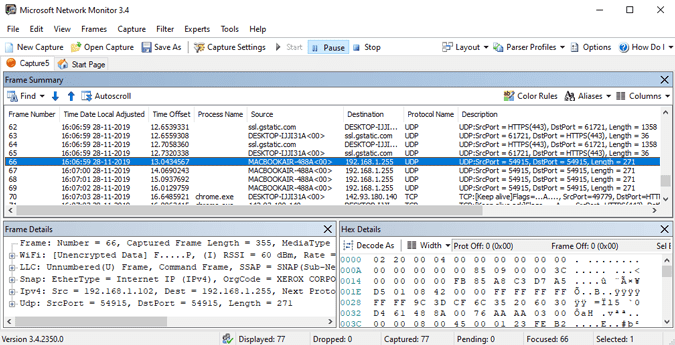
Alternativamente, você também pode fazer o mesmo com Ferramenta de monitoramento de rede Wireshark.
Baixar Monitor de Rede Microsoft
2. Mac OS
Para macOS, você pode verificar o suporte para o modo de monitoramento no cartão Wi-Fi via Terminal com uma ferramenta tcpdump. No entanto, o processo é um pouco tedioso, então vamos para a GUI. Para fazer isso, execute a ferramenta Diagnóstico sem fio Na Pesquisa Spotlight.
Alternativamente, você pode clicar no ícone de Wi-Fi na barra de ferramentas enquanto mantém pressionada uma tecla Opção , E consertar Abra o diagnóstico sem fio Na lista suspensa.
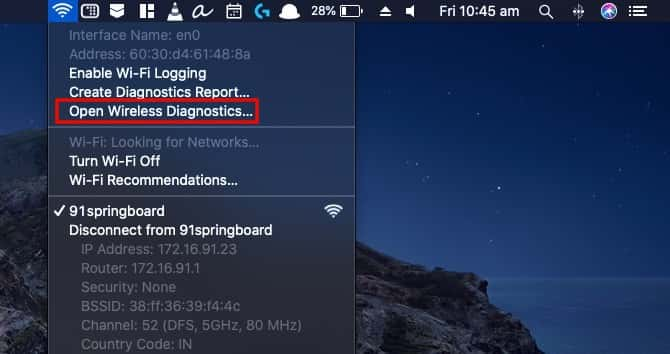
Depois de executar uma ferramenta Diagnóstico sem fio , Clique ⌘ + ⌥ +6 Para executar a janela Sniffer. Alternativamente, você também pode fazer o mesmo clicando no menu "Janela" na barra de ferramentas e clicando em "Sniffer".
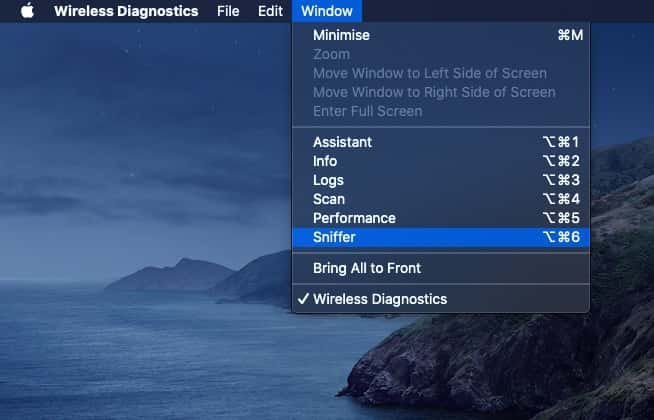
Na janela pop-up do Sniffer, você verá a opção Canais و Largura do canal. A partir de agora, iremos com as opções padrão. Clique no botão "Iniciar" para permitir que o Sniffer inicie a verificação. Dependendo de suas configurações, pode ser necessário inserir suas informações de login do Mac para autenticação.
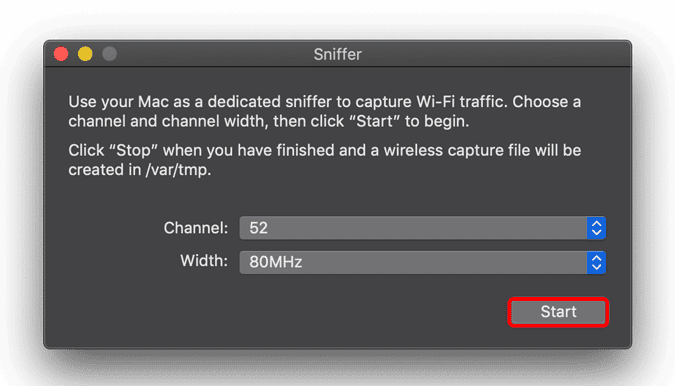
Se a ferramenta Sniffer for executada com êxito, você verá que o Wi-Fi está inativo. Se você clicar no ícone de Wi-Fi no canto superior direito, verá que o Wi-Fi está no modo de monitoramento. Isso significa que o adaptador Wi-Fi oferece suporte ao modo de monitoramento. Se a ferramenta Sniffer apresentar um bug, significa que o adaptador de rede Wi-Fi não oferece suporte ao modo de monitoramento.
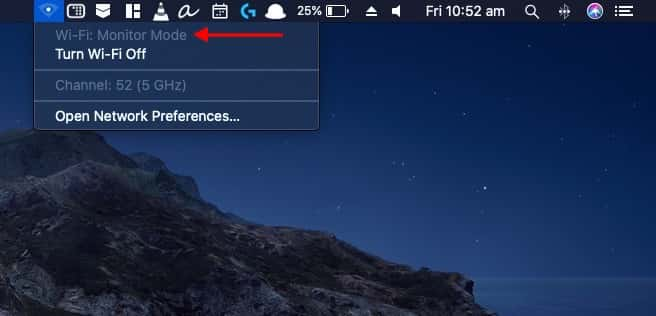
Quando o Wi-Fi está no modo de monitoramento, você não estará conectado à Internet. Para acessar a Internet, pare a ferramenta Sniffer.
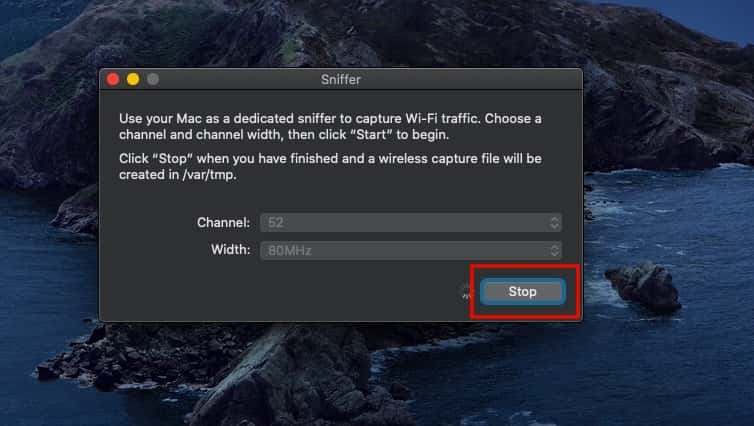
Ao terminar de usar a ferramenta Sniffer, você cria um “.pcap“No site / var / tmp Com todos os pacotes registrados entretanto. Você pode visualizar o arquivo usando o seguinte comando.
tcpdump -r /path/to/packetfile.pcap
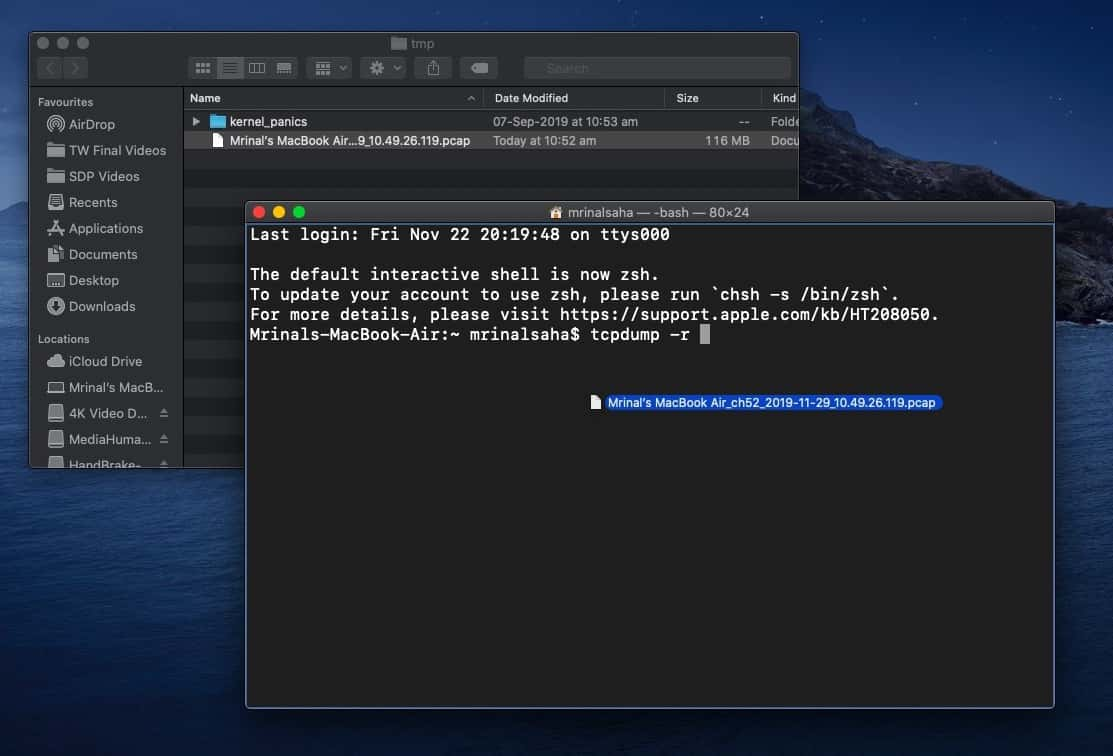
3. Ubuntu
No Ubuntu, o processo é muito simples e não requer a instalação de nenhuma ferramenta adicional. Em primeiro lugar, precisamos encontrar o nome da interface do adaptador Wi-Fi. Para fazer isso, use o seguinte comando
ip a
Este comando exibirá todas as interfaces de rede em seu sistema. Como estou online via Wi-Fi, você pode ver endereço de IP E o caso é UP. Portanto, o nome da interface Wi-Fi é “wlp3s0".
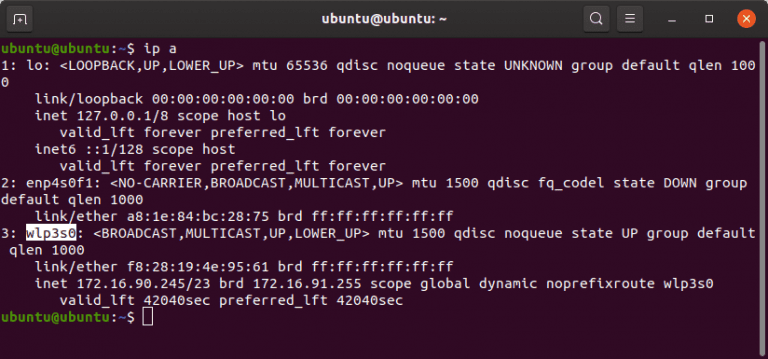
Assim que tivermos o nome da interface, precisamos desligar o Wi-Fi. Use o seguinte comando para fazer isso.
sudo ip link set dev wlp3s0 down
substituir wlp3s0 Como a interface Wi-Fi.
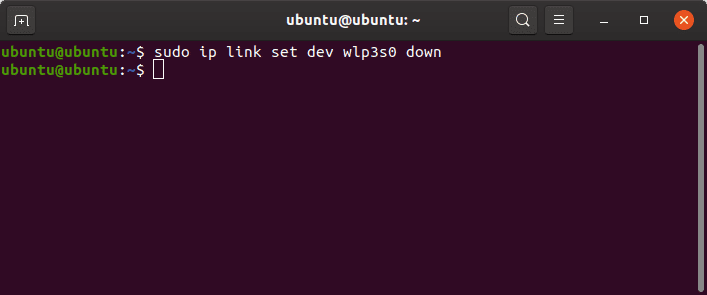
Agora que desligamos a interface Wi-Fi, podemos mudar o cartão Wi-Fi para o modo de monitoramento. Para fazer isso, execute o seguinte comando
sudo iwconfig wlp3s0 mode monitor
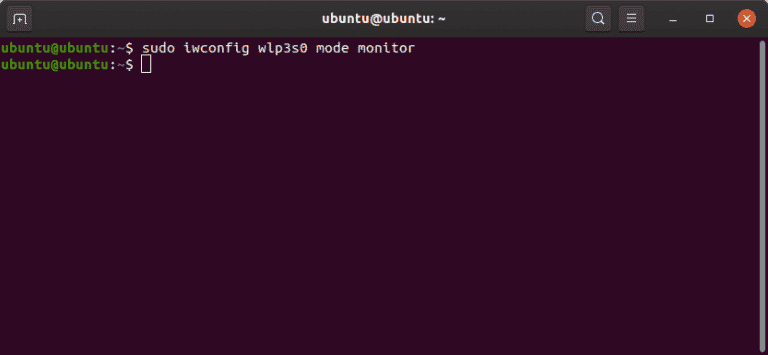
Como a placa Wi-Fi oferece suporte ao modo de monitoramento, o comando foi concluído com sucesso. Se não houver suporte para o modo de monitoramento no cartão Wi-Fi, ocorrerá um erro. Para verificar duas vezes, pressione o próximo comando.
iwconfig
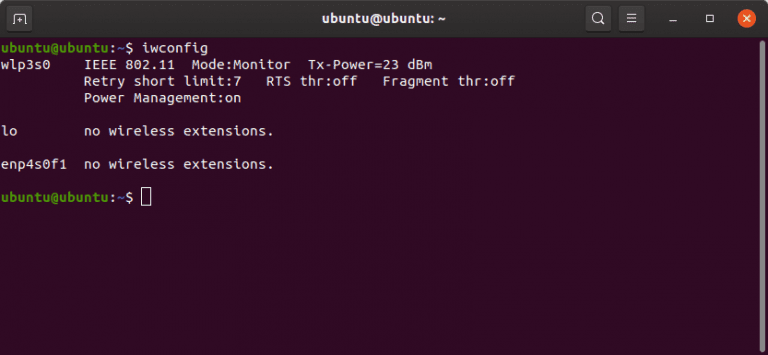
Se o último comando funcionar, o cartão Wi-Fi deve estar no modo monitorado. Caso contrário, o cartão Wi-Fi aparecerá no "modo gerenciado" e não suporta o modo de monitoramento.
Enquanto o seu Wi-Fi estiver no modo de monitoramento, ele será desligado e você não poderá acessar a internet. Para colocá-lo de volta no modo gerenciado e executá-lo, use o seguinte comando.
sudo iwconfig wlp3s0 mode managed sudo ip link set dev wlp3s0 up
Embalagem
Depois de verificar se a placa Wi-Fi suporta o modo de monitoramento, você pode prosseguir com análises e testes adicionais na rede. Temos um artigo dedicado sobre Best Ferramentas de monitoramento de rede de código aberto para Windows e Linux , Confira. Por outro lado, o Windows 10 e o macOS não foram projetados para serem usados como um servidor de rede ou para análise de segurança. Por fim, você terá que mudar para o Kali Linux ou Parrot OS.
Se os métodos acima não funcionarem para você, então seu cartão Wi-Fi não suporta o modo de monitoramento. Nesse caso, você pode obter um adaptador USB Wi-Fi por cerca de $ 30. Eu recomendo Alfa AWUSO36NH أو Alfa AWUS036NHA أو Realtek RTL8812AU.
A maioria dos smartphones Android suporta o modo de monitoramento ao vivo, no entanto, você precisa acessar Poderes de raiz E aplicativos como zAnti أو cSploit Para injetar pacotes de dados na rede. Aqui está um bom artigo que o ajudará.
Por outro lado, o iPhone não suporta o modo de monitoramento, mesmo ainda Fuga de presos. Portanto, a melhor coisa que você pode fazer é capturar o tráfego de e para você e não de outros dispositivos na rede.
Enquanto isso, no Ubuntu, você pode fazer um nível avançado de análise e teste instalando ferramentas de rede baseadas em terminal como Aircrack-ng و ferramentas hcx , Etc. Para mais dúvidas ou problemas, deixe-me saber nos comentários abaixo.







